映泰主板bios如何更改硬盘模式? 映泰主板bios更改硬盘模式的方法?
发布时间:2017-07-04 13:51:02 浏览数:
今天给大家带来映泰主板bios如何更改硬盘模式?,映泰主板bios更改硬盘模式的方法?,让您轻松解决问题。
对于映泰主板而言,相信大多数用户都比较熟悉甚至于正在使用映泰主板,那么映泰主板bios怎么更改硬盘模式呢?下文学习啦小编分享了映泰主板bios更改硬盘模式的方法,希望对大家有所帮助。
映泰主板bios更改硬盘模式方法
1、按主机上的电源键启动电脑,出现类似下图所示的映泰主板logo后按快捷键Delete打开BIOS设置界面:

2、在BIOS设置界面中,我们通过键盘上的“←→”方向键切换到“Advanced”标签,接着通过键盘上的“↑↓”方向键将光标定位到“SATA Configuration”选项,按Enter键打开,如下图所示:
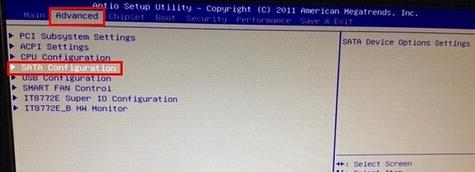
3、展开SATA Configuration后,将光标移至“SATA Mode Selection”,后面[]内便是当前的硬盘模式AHCI或IDE,如下图所示:

4、我们只需按Enter键打开设置窗口,作出相应的更改(ide适合xp系统,ahci适合win7以上版本),然后按F10键保存即可,如下图所示:
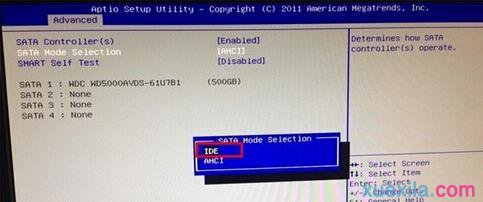 看过“映泰主板bios怎么更改硬盘模式”的人还看了:
看过“映泰主板bios怎么更改硬盘模式”的人还看了:
1.映泰主板怎么更改硬盘模式
2.映泰主板bios怎么设置硬盘模式
3.映泰主板BIOS如何设置硬盘模式
4.映泰主板bios怎么设置硬盘启动
5.怎么改Bios硬盘模式
6.硬盘模式怎么修改为ahci模式
以上就是映泰主板bios如何更改硬盘模式?,映泰主板bios更改硬盘模式的方法?教程,希望本文中能帮您解决问题。